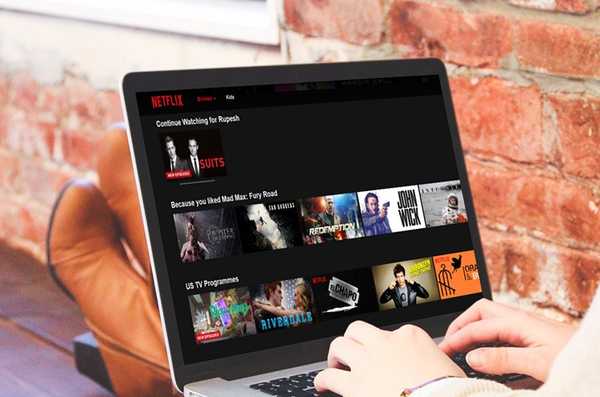
Dustin Hudson
0
1462
160
L'histoire de la montée en puissance de Netflix est aussi intéressante que le meilleur de ses émissions originales. De simple service de livraison de CD en ligne à l'un des plus grands producteurs de contenu original au monde, son parcours a été phénoménal. Juste pour vous donner le contexte, rien qu'en 2017, Netflix dépensera six milliards de dollars en contenu original. Outre son contenu original, l'une des principales raisons de la popularité du service est son ensemble de fonctionnalités et son interface utilisateur. Ses applications Web et mobiles sont vraiment faciles à utiliser. La meilleure partie est qu'ils gardent une trace exacte de vos heures de visionnage, vous permettant de reprendre le visionnage de votre contenu là où vous l'avez laissé. Vous pouvez simplement accéder à la section "Continuer à regarder" et découvrir ce que vous regardiez et où vous vous êtes arrêté.
Cependant, cela introduit également un petit problème dans les applications et le client Web de Netflix. Parfois, un film ou une série reste dans la section Continuer à regarder même lorsque vous l'avez terminé. Il y a aussi la situation où vous commencez quelque chose à regarder, mais que vous le laissez à mi-chemin, car vous n'aimiez pas beaucoup la série. Enfin, parfois vous ne voulez pas que les gens sachent ce que vous regardiez (hé, je ne juge personne). Pour ces raisons, vous souhaiterez peut-être supprimer des émissions et des films de votre section Continuer à regarder. Alors, connectez-vous à votre compte Netflix, comme nous allons l'apprendre comment supprimer Continue Watching sur Netflix:
Supprimer Continuer à regarder sur Netflix
Netflix nous permet de supprimer très facilement des éléments de sa liste Continuer à regarder. Vous pouvez supprimer des films, des épisodes spécifiques d'une série ou la série entière si vous le souhaitez. Suivez simplement les étapes pour le faire.
1. Avant de commencer, je souhaite partager une capture d'écran de ma liste Continuer à regarder sur Netflix. Je fais cela pour que vous puissiez comparer ceci et la dernière capture d'écran pour voir que la méthode fonctionne réellement. Dans l'image ci-dessous, vous pouvez voir qu'il y a 3 éléments (1 film et 2 émissions) sur ma liste. Nous allons supprimer un film et une série pour expliquer comment vous pouvez faire les deux.
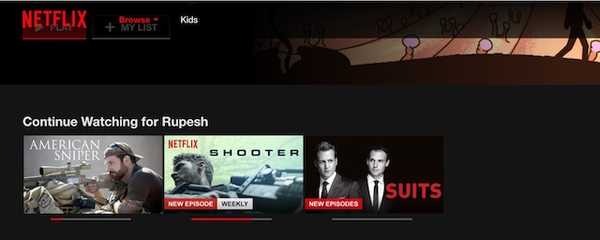
2. Tout d'abord, ouvrez le navigateur et connectez-vous à votre compte Netflix. Maintenant, cliquez sur le bouton du menu déroulant dans le coin supérieur droit de la page. Cliquez ici sur le "Compte" bouton pour ouvrir la page des paramètres du compte.
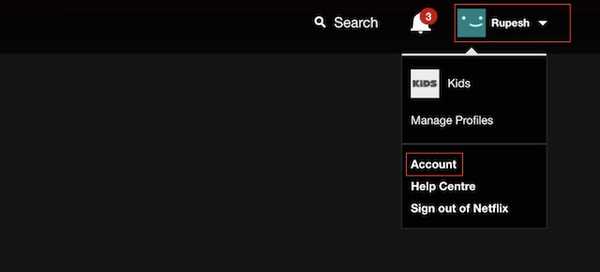
3. Faites défiler vers le bas pour trouver "MON PROFIL" section et cliquez sur le bouton «Visualiser l'activité».

4. Ici, vous pouvez voir un journal de tout votre historique de visionnage. Pour supprimer un élément de la liste Continuer à regarder, cliquez sur le bouton 'X' à droite du nom de l'article.
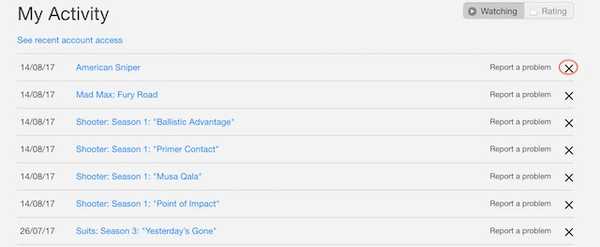
5. Dès que vous cliquez sur le bouton «X», cet élément sera supprimé de votre liste Continuer à regarder. Par exemple, j'ai supprimé "American Sniper" de ma liste.
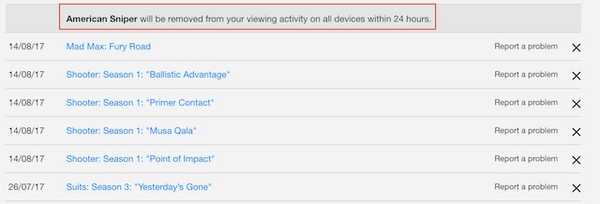
6. Lorsque vous supprimez une série de la liste, cliquez sur le bouton «X» présent à côté de l'un de ses épisodes. Inutile de dire que cet épisode spécifique sera supprimé de la liste. Cependant, lorsque vous cliquez sur le bouton, Netflix vous donnera également la possibilité de supprimer toute la série de la liste Continuer à regarder, comme le montre l'image.
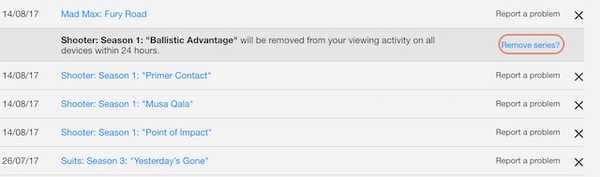
7. Une fois que vous avez cliqué sur le bouton «Supprimer la série», la série entière sera supprimée de la liste Continuer à regarder. Cette fonctionnalité est vraiment pratique, car vous n'avez pas à supprimer tous les épisodes un par un.
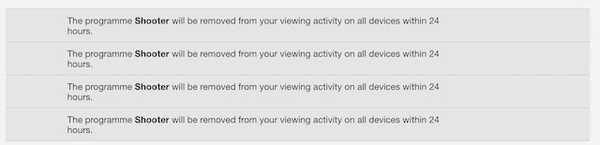
8. Voyons maintenant la capture d'écran de ma liste Continuer à regarder et voyons si les éléments ont été supprimés ou non.
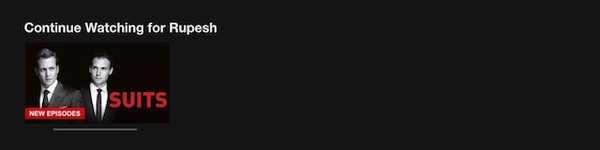
Comme vous pouvez le voir, les éléments ont été supprimés de la liste. Cependant, cela peut prendre un certain temps pour refléter les changements sur tous vos appareils.
Supprimer Continuer à regarder sur l'application Netflix
Si vous vous demandez comment vous pouvez supprimer les éléments de continuer à regarder dans l'application Netflix, eh bien, il n'y a pas une telle option dans l'application. Cependant, une fois que vous avez supprimé des éléments de la section "Continuer à regarder" de Netflix dans le client Web, le la même chose devrait se refléter dans l'application Netflix sur Android et iOS. Netflix dit que cela sera fait dans les 24 heures, mais, à mon avis, c'est beaucoup plus rapide que cela. Dans tous les cas, vous pouvez toujours actualiser l'application pour charger les modifications immédiatement.
VOIR AUSSI: Amazon Prime Video vs Netflix Inde: quel est le meilleur?
Effacer Continuer à regarder sur Netflix facilement
Netflix est l'un des produits les mieux exécutés, même si vous ne regardez que l'aspect technologique des choses. Cela permet de trouver, de regarder et de se souvenir des chaussures plus facilement que jamais. Vous pouvez simplement quitter une émission ou un film à mi-chemin, sans vous soucier de l'endroit où vous vous êtes arrêté, car vous savez que Netflix vous soutient. Il n'y a vraiment rien à détester ici. Cependant, sa fonction Continuer à regarder peut parfois déranger certains d'entre vous. Mais, maintenant que vous savez à quel point il est facile de gérer cela, vous pouvez continuer à regarder vos séries préférées sans aucun problème. Pendant que vous y êtes, faites-moi savoir votre série Netflix préférée dans la section commentaires ci-dessous.















